Die folgenden Produkte können nicht gleichzeitig mit Office 365 installiert werden
Einige Benutzer erhalten beim Versuch, Office 365 zu installieren , möglicherweise die folgende Fehlermeldung: Office, Wir können nicht installieren – Die folgenden Produkte können nicht gleichzeitig installiert werden(Office, We can’t install – The following product(s) can’t be installed at the same time) . Es könnte für O365ProPlusRetail , O365BusinessRetail , O365HomePremRetail , HomeBusinessRetail , ProfessionalRetail oder eine beliebige Version sein. Wir bieten die Lösung, um diesen Fehler in diesem Beitrag zu beheben.
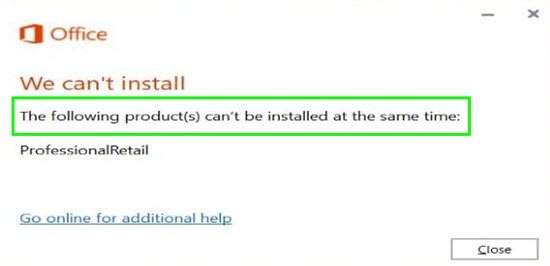
Aus dem Obigen können Sie ersehen, dass es keine Fehlercodes gibt, sondern nur einen Link, um online zu gehen, um weitere Hilfe zu erhalten. Die Meldung unterscheidet sich je nach Office 365- Edition, die Sie installieren möchten. Wie können Sie diesen Fehler wirklich beheben?
Die folgenden Produkte können nicht gleichzeitig installiert werden
Basierend auf der Fehlermeldung werden Sie intuitiv denken, dass der Fehler durch einen Konflikt eines bereits installierten Office 365 verursacht wird . Aber leider ist dies nicht der Fall. Verschwenden Sie also keine Zeit damit, nach Überbleibseln einer früheren Office - Installation zu suchen, es besteht die Möglichkeit, dass sie nicht mehr vorhanden sind!
Dieser Fehler wird ausschließlich durch ältere Versionen der Datei setup.exe(setup.exe file) verursacht .
Um diesen Fehler zu beheben;
1] IT-Administratoren(1] IT administrators) können die neueste Version des Office-Bereitstellungstools(Office Deployment Tool) und auch des Office-Anpassungstools(Office Customisation Tool) herunterladen, um Hilfe bei XML- Konfigurationsdateien zu erhalten. Sobald Sie die setup.exe haben, können Sie Ihre ältere setup.exe ersetzen.
Führen Sie dann setup.exe /download configuration.xml (oder ändern Sie den Dateinamen in den von Ihnen verwendeten XML - Namen).
Dadurch werden die Dateien gemäß Ihrer configuration.xml -Datei heruntergeladen.
Dann können Sie setup.exe /configure configuration.xml , um gemäß Ihrer configuration.xml -Datei zu installieren.
2] Verbraucher(2] Consumers) , klicken Sie einfach hier , um (here)Office.com zu besuchen und ein neues Installationsprogramm (setup.exe) herunterzuladen.
That’s it, folks. Happy computing!
Related posts
So deaktivieren Sie die Bildkomprimierung in Office 365-Apps
So teilen Sie das Office 365-Abonnement mit Freunden und Familie
So kündigen Sie das Office 365-Abonnement oder stoppen die automatische Verlängerung
Entschuldigung, wir haben einige vorübergehende Serverprobleme – Office 365-Apps
So ändern Sie den Office 365-Abonnementplan
So entfernen Sie die Suchleiste in der Office 365-Titelleiste
Problem beim Exportieren von Dateien in PDF bei Verwendung von Office 365-Apps
So erstellen Sie einen Gruppenkalender in Microsoft 365
So deaktivieren Sie verbundene Erfahrungen in Microsoft 365
Beheben Sie die Fehlermeldung „Kontobenachrichtigung“ im Office 365-Abonnement
So unterdrücken Sie die AutoDiscover-Umleitungswarnung in Outlook für Mac
Beheben Sie den Fehler „Microsoft 365 Unlicensed Product“ in Office-Apps
So verwenden Sie @mention, um jemanden in Office 365-Apps für Feedback zu markieren
Was ist Microsoft 365? FAQ und alles, was Sie wissen müssen
Outlook fragt beim Verbinden mit Office 365 ständig nach dem Passwort
Beheben Sie den Microsoft Office-Fehlercode 0x426-0x0
So kündigen Sie Ihr Microsoft 365-Abonnement
Microsoft 365 Business vs. Business Essentials vs. Business Premium
Behebung des Microsoft Store-Anmeldefehlers 0x801901f4 unter Windows 11/10
Stellen Sie das alte Dialogfeld „Speichern unter“ für Office 365-Apps unter Windows 10 wieder her
